
Якщо ви коли-небудь використовували спалах на камері, щоб сфотографувати когось у темній кімнаті, ви, мабуть, бачили ефект червоних очей. Тут зіниці людини виглядають яскраво-червоними, а не природними чорними.
Червоні очі були основною проблемою, коли ви знімали фотографії за допомогою плівки, але, на щастя, є швидке цифрове виправлення. Я збираюся продемонструвати цю техніку у Photoshop, але ви можете легко підписатись разом із іншим додатком для редагування зображень, наприклад GIMP —Просто використовуйте еквівалентні інструменти та техніки.
Що викликає червоні очі?
Червоні очі трапляються, коли ви робите фотографію при слабкому освітленні за допомогою спалаху, який знаходиться дуже близько до об’єктива камери. (Це особливо характерно для камер смартфонів, а також деяких камер, що спрямовують і стріляють.) Коли світло від спалаху потрапляє в очі об'єкта, він потрапляє через зіницю і відбивається кровоносними судинами ззаду. Ось чому їхні зіниці здаються червоними.

Якщо ви хочете повністю уникнути появи червоних очей на своїх фотографіях, не використовуйте спалах, вбудований у вашу камеру або смартфон. Натомість візьміть зображення без спалаху або скористайтеся спалахом поза камерою.
Інструмент червоних очей
Якщо вам обов’язково потрібно використовувати флеш, Photoshop та більшість інших основних програм для редагування зображень мають спеціальний інструмент "Червоні очі". Це найпростіший спосіб виправити червоні очі.
Відкрийте зображення, яке потрібно редагувати, у Photoshop, і продублюйте фон на новий шар, натиснувши Control + J на клавіатурі (або Command + J на Mac). Ніколи не слід змінювати пікселі на оригінальному зображенні або на фоновому шарі в Photoshop.
На бічній панелі виберіть Інструмент червоних очей. Він знаходиться в тому ж стосі, що і інші цілющі засоби , тож натисніть і утримуйте піктограму цілющих інструментів, щоб відкрити її під час вильоту або перейти до неї за допомогою комбінації клавіш Shift + J.
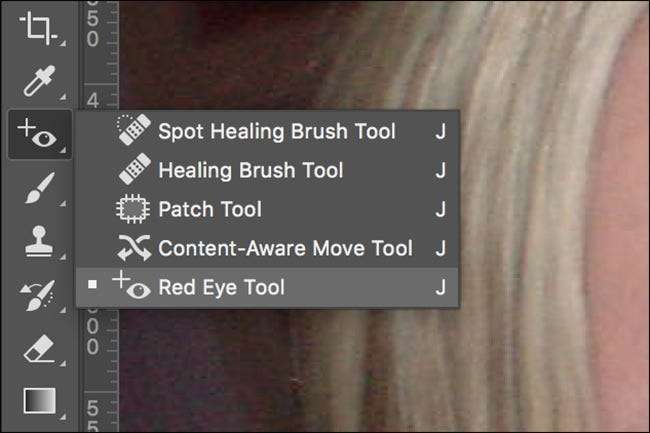
Залиште розмір зіниці та затемнення суми встановленими за замовчуванням на 50%; це працює майже для кожного зображення.
Існує два способи використання інструменту червоних очей. Перший - просто натиснути на червону зіницю і дозволити Photoshop автоматично обрати уражену ділянку. Це спосіб, яким я волію користуватися.

Залежно від кольорів на вашій фотографії, вам може знадобитися трохи більше контролю. Щоб точно сказати Photoshop, де знаходиться проблемна область, клацніть та перетягніть поле навколо ока суб’єкта за допомогою інструмента «Червоні очі». Це обмежить інструмент лише вибраною вами областю.

Щоб повністю видалити ефект червоного ока із вашого зображення, можливо, вам доведеться скористатися комбінацією обох методів або скористатися одним із них більше одного разу. Просто продовжуйте застосовувати їх, поки не зникне червоне око.
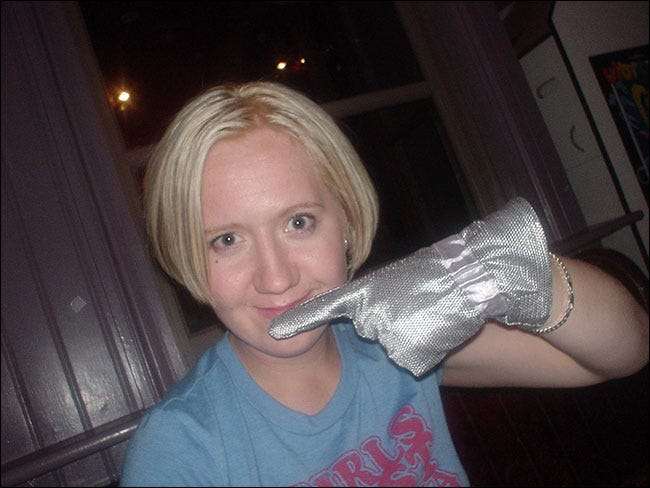
Ще в епоху фільму "червоні очі" могли зіпсувати чудову фотографію. Тепер завдяки потужним цифровим редакторам зображень, таким як Photoshop, це просто не так. Виправити навіть найгірший ефект червоних очей одним клацанням просто.
Фотографія: Девід, Берджин, Еммет та Елліот .







